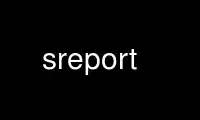
This is the command sreport that can be run in the OnWorks free hosting provider using one of our multiple free online workstations such as Ubuntu Online, Fedora Online, Windows online emulator or MAC OS online emulator
PROGRAM:
NAME
sreport - Generate reports from the slurm accounting data.
SYNOPSIS
sreport [OPTIONS...] [COMMAND...]
DESCRIPTION
sreport is used to generate reports of job usage and cluster utilization for Slurm jobs
saved to the Slurm Database, slurmdbd.
OPTIONS
-a, --all_clusters
Use all clusters instead of only the cluster from where the command was run.
-h, --help
Print a help message describing the usage of sreport.
-n, --noheader
Don't display header when listing results.
-p, --parsable
Output will be '|' delimited with a '|' at the end.
-P, --parsable2
Output will be '|' delimited without a '|' at the end.
-Q, --quiet
Print no warning or informational messages, only error messages.
-t <format>
Specify the output time format. Time format options are case insensitive and may be
abbreviated. The default format is Minutes. Supported time format options are
listed in the time command section below.
-T, --tres <tres_names>
Trackable resource (TRES) to report values for. By default CPU resource use is
reported. Multiple TRES names may be separated using a comma separated list for
all reports except the job reports, which can only support a single TRES name.
-v, --verbose
Print detailed event logging.
-V , --version
Print version information and exit.
COMMANDS
<keyword> may be omitted from the execute line and sreport will
execute in interactive mode. sreport will process commands as entered until
explicitly terminated.
exit Terminate the execution of sreport. Identical to the quit command.
help Display a description of sreport options and commands.
nonparsable
Return output to normal after parsable or parsable2 has been set.
parsable
Output will be | delimited with an ending '|'.
parsable2
Output will be | delimited without an ending '|'.
quiet Print no warning or informational messages, only fatal error messages.
quit Terminate the execution of sreport. Identical to the exit command.
time <time_format>
Specify the output time format. Time format options are case insensitive and may be
abbreviated. The default format is Minutes. Supported time format options include:
SecPer Seconds/Percentage of Total
MinPer Minutes/Percentage of Total
HourPer Hours/Percentage of Total
Seconds Seconds
Minutes Minutes
Hours Hours
Percent Percentage of Total
verbose
Enable detailed event logging.
version
Display the sreport version number.
!! Repeat the last command executed.
REPORT TYPES
Valid report types are:
cluster <REPORT> <OPTIONS>
job <REPORT> <OPTIONS>
reservation <REPORT> <OPTIONS>
user <REPORT> <OPTIONS>
<REPORT> options for each type include:
cluster - AccountUtilizationByUser, UserUtilizationByAccount,
UserUtilizationByWckey, Utilization, WCKeyUtilizationByUser
job - SizesByAccount, SizesByAccountAndWcKey, SizesByWckey
reservation - Utilization
user - TopUsage
REPORT DESCRIPTION
cluster AccountUtilizationByUser
This report will display account utilization as it appears on the hierarchical
tree. Starting with the specified account or the root account by default this
report will list the underlying usage with a sum on each level. Use the 'tree'
option to span the tree for better visibility.
cluster UserUtilizationByAccount
This report will display users by account in order of utilization without grouping
multiple accounts by user into one, but displaying them on separate lines.
cluster UserUtilizationByWCKey
This report will display users by wckey in order of utilization without grouping
multiple wckey by user into one, but displaying them on separate lines.
cluster Utilization
This report will display total usage divided by Allocated, Down, Idle, and Reserved
time for selected clusters. Reserved time refers to time that a job was waiting
for resources after the job had become eligible. If the value is not of importance
for you the number should be grouped with idle time.
cluster WCKeyUtilizationByUser
This report will display wckey utilization sorted by WCKey name for each user on
each cluster.
job SizesByAccount
This report will dispay the amount of time used for job ranges specified by the
'grouping=' option. Only a single level in the tree is displayed defaulting to the
root dir. If you specify other accounts with the 'account=' option sreport will
use those accounts as the root account and you will receive the sub accounts for
the accounts listed.
job SizesByAccountAndWckey
This report is very similar to SizesByAccount with the difference being each
account is pair with wckeys so the identifier is account:wckey instead of just
account so there will most likely be multiple accounts listed depending on the
number of wckeys used.
job SizesByWckey
This report will dispay the amount of time for each wckey for job ranges specified
by the 'grouping=' option.
reservation Utilization
This report will display total usage for reservations on the systems.
user TopUsage
Displays the top users on a cluster. Use the group option to group accounts
together. The default is to have a different line for each user account
combination.
Each report type has various options...
OPTIONS FOR ALL REPORT TYPES
All_Clusters
Use all monitored clusters. Default is local cluster.
Clusters=<OPT>
List of clusters to include in report. Default is local cluster.
End=<OPT>
Period ending for report. Default is 23:59:59 of previous day. Valid time formats
are...
HH:MM[:SS] [AM|PM]
MMDD[YY] or MM/DD[/YY] or MM.DD[.YY]
MM/DD[/YY]-HH:MM[:SS]
YYYY-MM-DD[THH:MM[:SS]]
Format=<OPT>
Comma separated list of fields to display in report.
When using the format option for listing various fields you can put a %NUMBER
afterwards to specify how many characters should be printed.
e.g. format=name%30 will print 30 characters of field name right justified. A -30
will print 30 characters left justified.
Start=<OPT>
Period start for report. Default is 00:00:00 of previous day. Valid time formats
are...
HH:MM[:SS] [AM|PM]
MMDD[YY] or MM/DD[/YY] or MM.DD[.YY]
MM/DD[/YY]-HH:MM[:SS]
YYYY-MM-DD[THH:MM[:SS]]
OPTIONS SPECIFICALLY FOR CLUSTER REPORTS
Accounts=<OPT>
When used with the UserUtilizationByAccount, or AccountUtilizationByUser, List of
accounts to include in report. Default is all.
Tree When used with the AccountUtilizationByUser report will span the accounts as they
are in the hierarchy.
Users=<OPT>
When used with any report other than Utilization, List of users to include in
report. Default is all.
Wckeys=<OPT>
When used with the UserUtilizationByWckey or WCKeyUtilizationByUser, List of wckeys
to include in report. Default is all.
OPTIONS SPECIFICALLY FOR JOB REPORTS
Accounts=<OPT>
List of accounts to use for the report Default is all. The SizesByAccount(*)
report only displays 1 hierarchical level. If accounts are specified the next layer
of accounts under those specified will be displayed, not the accounts specified.
In the SizesByAccount(*) reports the default for accounts is root. This
explanation does not apply when ran with the FlatView option.
FlatView
When used with the SizesbyAccount(*) will not group accounts in a hierarchical
level, but print each account where jobs ran on a separate line without any
hierarchy.
GID=<OPT>
List of group ids to include in report. Default is all.
Grouping=<OPT>
Comma separated list of size groupings. (e.g. 50,100,150 would group job cpu
count 1-49, 50-99, 100-149, > 150). grouping=individual will result in a single
column for each job size found.
Jobs=<OPT>
List of jobs/steps to include in report. Default is all.
Nodes=<OPT>
Only show jobs that ran on these nodes. Default is all.
Partitions=<OPT>
List of partitions jobs ran on to include in report. Default is all.
PrintJobCount
When used with the Sizes report will print number of jobs ran instead of time used.
Users=<OPT>
List of users jobs to include in report. Default is all.
Wckeys=<OPT>
List of wckeys to use for the report. Default is all. The SizesbyWckey report all
users summed together. If you want only certain users specify them them with the
Users= option.
OPTIONS SPECIFICALLY FOR RESERVATION REPORTS
Names=<OPT>
List of reservations to use for the report. Default is all.
Nodes=<OPT>
Only show reservations that used these nodes. Default is all.
OPTIONS SPECIFICALLY FOR USER REPORTS
Accounts=<OPT>
List of accounts to use for the report. Default is all.
Group Group all accounts together for each user. Default is a separate entry for each
user and account reference.
TopCount=<OPT>
Used in the TopUsage report. Change the number of users displayed. Default is 10.
Users=<OPT>
List of users jobs to include in report. Default is all.
FORMAT OPTIONS FOR EACH REPORT
FORMAT OPTIONS FOR CLUSTER REPORTS
AccountUtilizationByUser:
UserUtilizationByAccount:
Accounts, Cluster, Login, Proper, TresCount, Used
UserUtilizationByWckey:
WCKeyUtilizationByUser:
Cluster, Login, Proper, TresCount, Used, Wckey
Utilization:
Allocated, Cluster, Down, Idle, Overcommited, PlannedDown, Reported, Reserved,
TresCount, TresName
FORMAT OPTIONS FOR JOB REPORTS
SizesByAccount, SizesByAccountAndWckey:
Account, Cluster
SizesByWckey:
Wckey, Cluster
FORMAT OPTIONS FOR RESERVATION REPORTS
Utilization:
Allocated, Associations, Cluster, End, Flags, Idle, Name, Nodes, ReservationId,
Start, TotalTime, TresCount, TresName, TresTime
FORMAT OPTIONS FOR USER REPORTS
TopUsage:
Account, Cluster, Login, Proper, Used
All commands and options are case-insensitive.
ENVIRONMENT VARIABLES
Some sreport options may be set via environment variables. These environment variables,
along with their corresponding options, are listed below. (Note: commandline options will
always override these settings)
SREPORT_TRES Same as -t, --tres
SLURM_CONF The location of the Slurm configuration file.
EXAMPLES
sreport job sizesbyaccount
sreport cluster utilization
sreport user top
sreport job sizesbyaccount All_Clusters users=gore1 account=environ PrintJobCount
Report number of jobs by user gore1 within the environ account
sreport cluster AccountUtilizationByUser cluster=zeus user=gore1 start=2/23/08 end=2/24/09
format=Accounts,Cluster,TresCount,Login,Proper,Used
Report cluster account utilization with the specified fields during the specified
24 hour day of February 23, 2009, by user gore1
sreport cluster AccountUtilizationByUser cluster=zeus accounts=lc start=2/23/08
end=2/24/09
Report cluster account utilization by user in the LC account on cluster zeus
sreport user topusage start=2/16/09 end=2/23/09 -t percent account=lc
Report top usage in percent of the lc account during the specified week
COPYING
Copyright (C) 2009-2010 Lawrence Livermore National Security. Produced at Lawrence
Livermore National Laboratory (cf, DISCLAIMER).
Copyright (C) 2010-2015 SchedMD LLC.
This file is part of Slurm, a resource management program. For details, see
<http://slurm.schedmd.com/>.
Slurm is free software; you can redistribute it and/or modify it under the terms of the
GNU General Public License as published by the Free Software Foundation; either version 2
of the License, or (at your option) any later version.
Slurm is distributed in the hope that it will be useful, but WITHOUT ANY WARRANTY; without
even the implied warranty of MERCHANTABILITY or FITNESS FOR A PARTICULAR PURPOSE. See the
GNU General Public License for more details.
Use sreport online using onworks.net services
